vSphere Hypervisor — это бесплатный, мощный и надежный гипервизор от лидера рынка VMware. В этой статье, мы покажем, как скачать, установить, настроить VMware vSphere Hypervisor, создать виртуальную машину и установить гостевую операционную систему.
Особенности vSphere Hypervisor
Требования к серверу для установки VMware vSphere Hypervisor:
| Минимальные требования | Рекомендуемый минимум | |
| CPU | 1 процессор, 2 ядра | два процессора, четыре и более ядер на ЦП |
| Память | 4 ГБ | 8 Гбайт или более |
| Сеть | один сетевой адаптер 1 Гбит/с | два сетевых адаптера 1 Гбит/с |
| Локальное хранилище данных (SATA/SAS) | один диск емкостью 10 Гбайт | RAID 1 из 2=х дисков по 10 Гб. |
ISO файл дистрибутива VMware vSphere Hypervisor имеет небольшой размер (630 МБ) и содержит только самые необходимые драйверы, в основном для серверов брендовых производителей. Часто производители серверов выпускают собственные дистрибутивы гипервизора со своими драйверами. На сайте VMware доступны отдельные ISO с образами ESXi от HPE, Dell, IBM, Cisco.
Перед загрузкой образа ESXi проверьте, что оборудования вашего серверов поддерживается в VMware Hardware Compatibility Guide https://www.vmware.com/resources/compatibility/search.php. Обязательно проверьте CPU (должен поддерживать Intel VT-x или AMD RVI), сетевую карту и дисковый контроллер.
Список оборудования, которое не поддерживается в ESXi 8.0 описан в статье Devices deprecated and unsupported in ESXi 8.0 (88172) https://kb.vmware.com/s/article/88172.
Рассмотрим основные ограничения бесплатного гипервизора vSphere Hypervisor в сравнении с полноценным VMWare ESXi:
- Не оказывается официальная техподдержка VMWare;
- Одной ВМ можно выделить не более 8 виртуальных процессоров/ядер (vCPU) (в бесплатном Hyper-V 2019 кстати тоже есть ограничения по vCPU для gen1 поколения ВМ, но там это 64);
- Хост нельзя подключать к vCenter;
- Не доступна vStorage API (не получится настроить нормальное резервное копирование, тот же Veeam не сможет забрать ВМ с хоста);
- Максимум 2 физических процессора (сокета) в сервере (ограничений по кол-ву ядер нет);
- Все APi доступны в режиме только чтения (т.е. вы не сможете изменить ни один из параметров сервера или ВМ через тот же PowerCLI);
- Бесплатный ключ можно использовать для активации лицензии на 100 физических хостах.
Однако бесплатная реакция vSphere Hypervisor позволяет без ограничений использовать все ядра и оперативную память физического сервера. Нет ограничений на общее количество RAM, процессоров, ядер или время работы хоста или ВМ. Работает PCI VMDirectPath/ USB pass-through (проброс USB устройства в виртуальную машину VMware).
Как скачать бесплатный VMware vSphere Hypervisor?
Актуальную версию гипервизора VMware Hypervisor vSphere 8 можно скачать по ссылке https://customerconnect.vmware.com/evalcenter?p=free-esxi8. Для этого нужно войти в ваш аккаунт VMWare или создать новый.
Отправьте запрос на получение образа и дождитесь появления лицензионного ключа для бесплатной версии гипервизора и ссылку на скачивание VMware vSphere Hypervisor. Ключ обязательно сохраните.
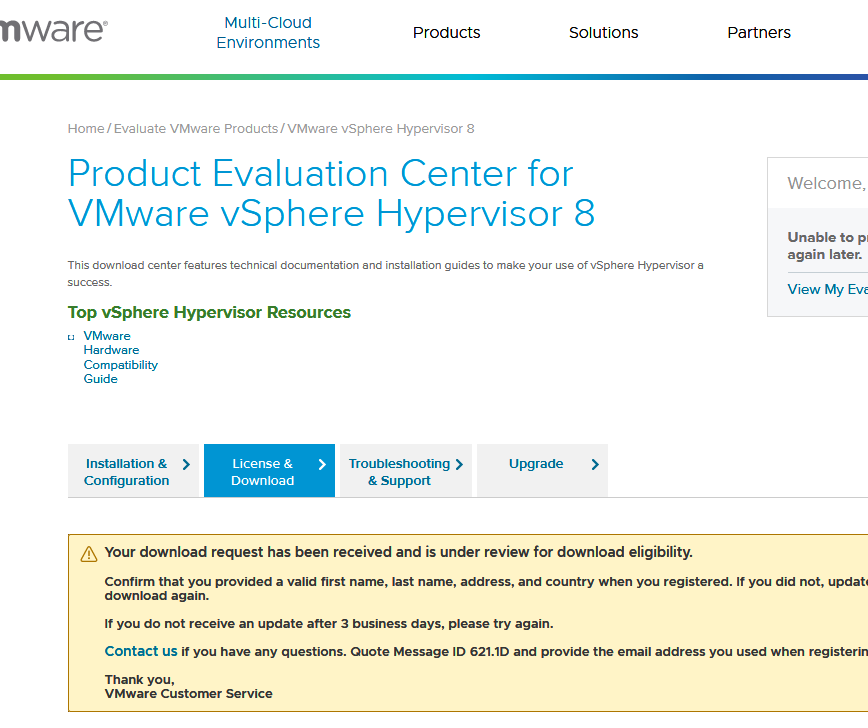
Установка VMware vSphere Hypervisor
После того, как вы скачали ISO образ гипервизора ESXi, его нужно записать на флешку с помощью утилиты Rufus.
Подключите установочную флешку с ESXi к хосту и загрузитесь с носителя).
Установка ESXi очень простая.
- Подтвердите начало установки VMware ESXi 8.0.0;
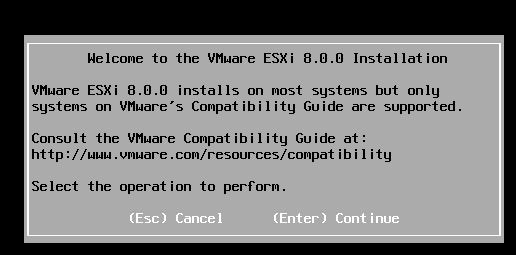
- Выберите локальный диск или SD карту, на который нужно установить операционную систему. Рекомендуется диск размером не менее 10 Гб;
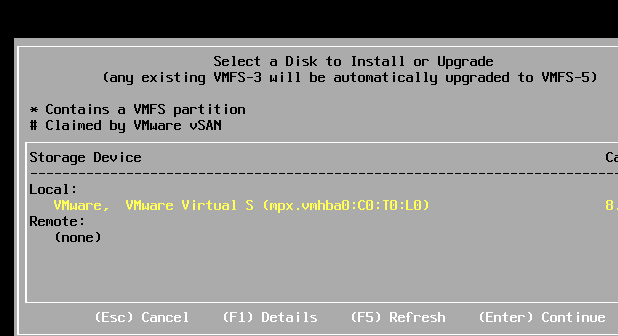
- Выберите раскладку клавиатуры;
- Введите и подтвердите пароль root (не менее 7 символов);
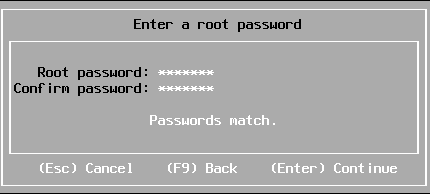
- После завершения установки извлечите установочную флешку и перезагрузите хост.
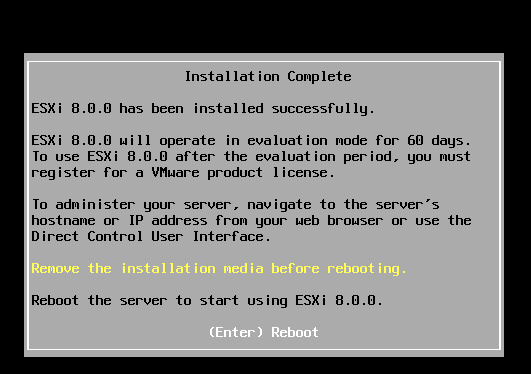
Unsupported CPU: CPU_SUPPORT_ERROR: The CPU in this host is not supported by ESXI 8.0.0
В тестовой среде вы можете игнорировать совместимость CPU с помощью параметра
allowLegacyCPU=tru
e. Для этого нажмите при загрузке
Shift+O
и выполните команду:
<ENTER: Apply options and boot>
> cdromBoot runweasel allowLegacyCPU=true
Гипервизор VMware vSphere установлен. Если ваш сервер подключен к сети с DHCP сервером он автоматически получит IP адрес, который вы увидите в консоли гипервизора (называется она Direct Console User Interface, DCUI). Этот IP адрес используется для управления гипервизором из web- интерфейса. 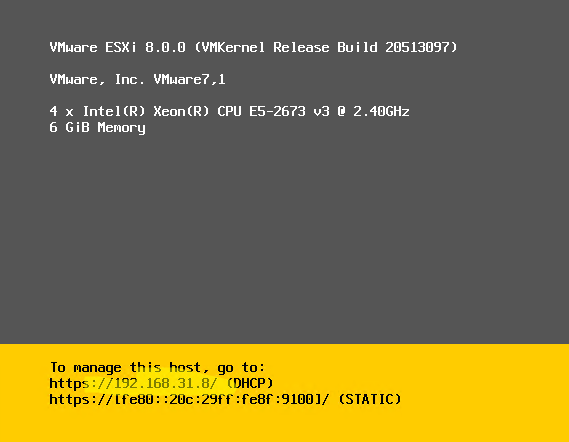
Для управления настройками VMware Hypervisor на экране DCUI нажмите F2, введите логин (по умолчанию root) и пароль, заданный в процессе установки.
Откроется DCUI графическая консоль для первоначальной настройки гипервизора.
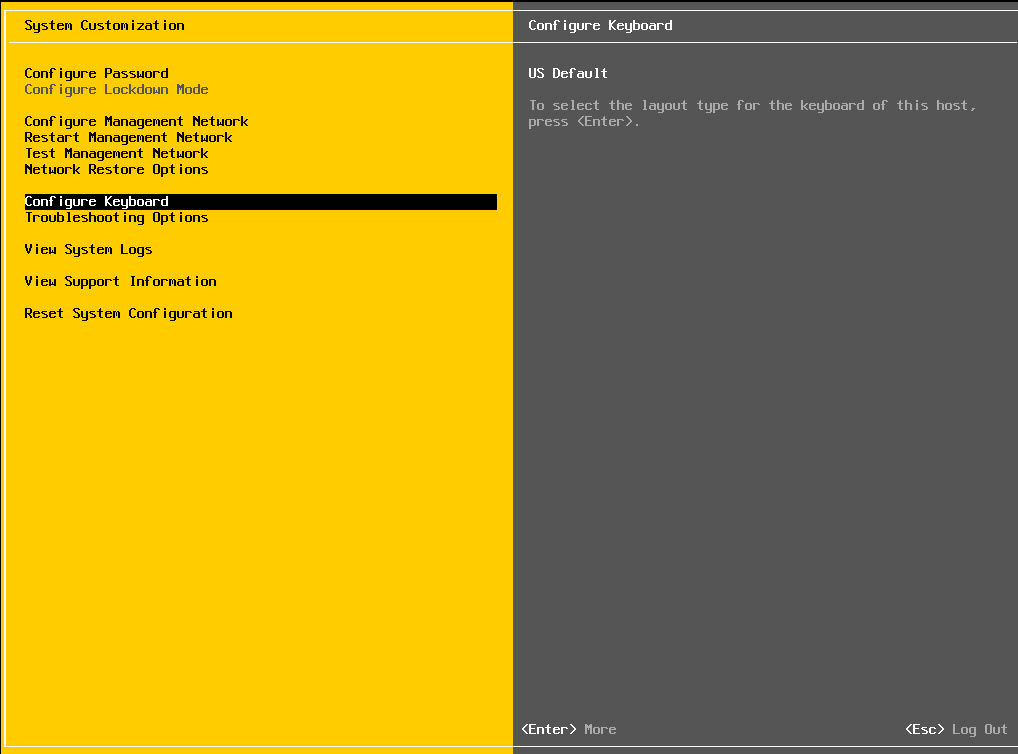
Здесь можно настроить следующие опции:
- Configure Password — изменить пароль:
- В секции Configure Management Network можно настроить параметры сетевых адаптеры для управления хостом (в нашем примере на сервере всего один сетевой адаптер);
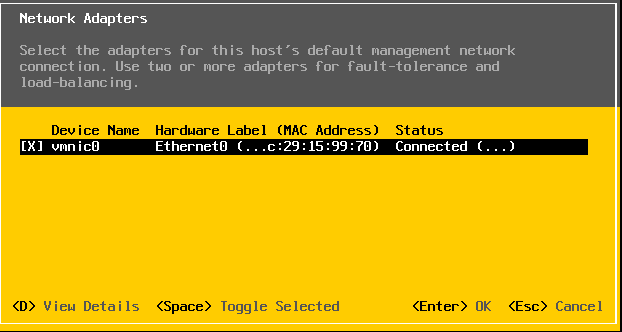
- Можно задать номер VLAN, в котором находится интерфейс управления сервером;
- Настройте параметры IPv4 и/или IPv6 сетевого интерфейса. Можно их отключать, назначать динамические или статические IP. В большинсвтах случаях адрес, подсеть и адрес шлюза на сервере задаются вручную;
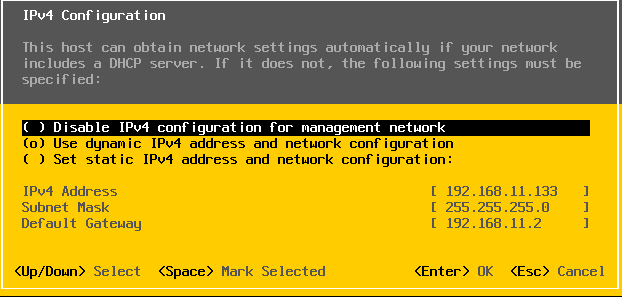
- DNS Configuration – здесь можно указать primary и secondary DNS сервера и задать имя хоста.
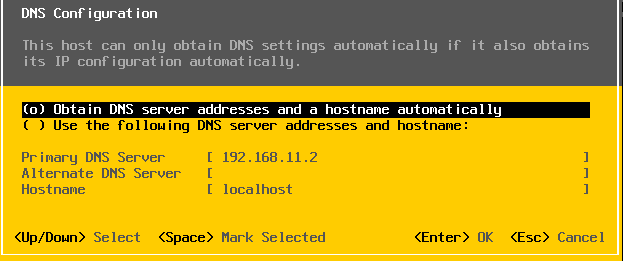
- В меню Test Management Network можно проверить работу сети (командой ping) и разрешение имен через DNS. Проверьте что с хоста доступны IP адреса шлюза, и сервера в другом сегменте (можно указать адрес DNS сервера).
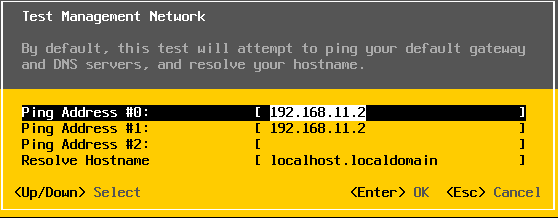
- В разделе Troubleshooting Mode можно: включить SSH доступ к хосту VMware, настроить таймауты, перезапустить агенты управления ESXi.
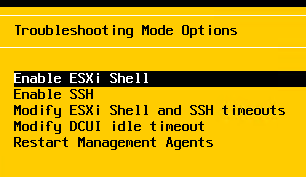
Первоначальная настройка VMware vSphere Hypervisor закончена. Можно подключаться через Web- интерфейс.
Настройка VMware ESXi через Web-интерфейс Host Client
Веб-интерфейс Host Client – основной интерфейс управления VMware Hypervisor. Чтобы подключиться к веб интерфейсу, откройте браузер на своем компьютере и введите в адресную строку IP адрес вашего хоста ESXi (который отображается в консоли DCUI). Введите логин (root) и пароль.
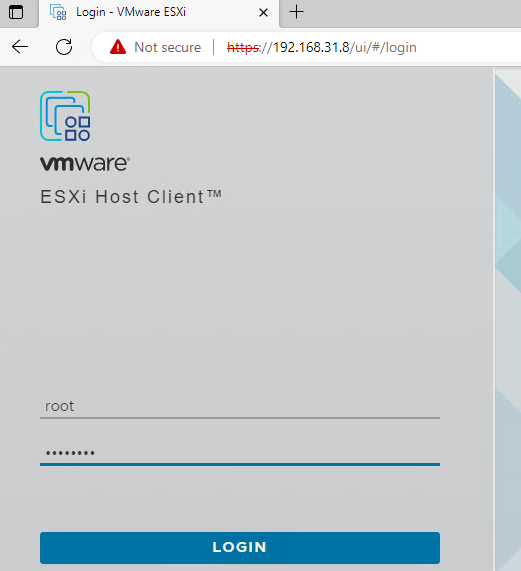
Обратите внимание, что в консоли Host Client отображается надпись:
You are currently using ESXi in evaluation mode. The license will expire in 60 days.
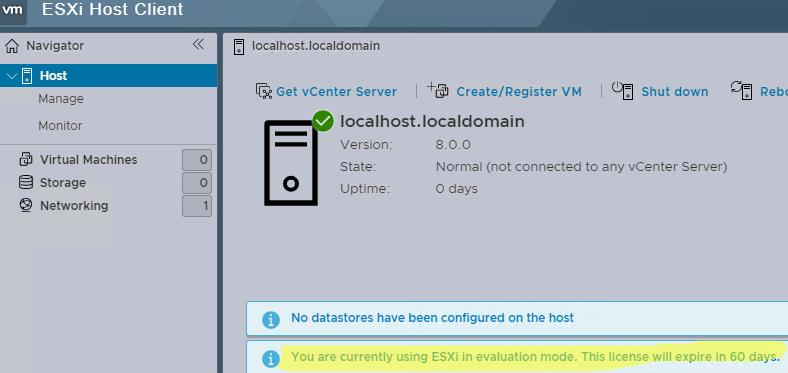
Установим бесплатный ключ vSphere Hypervisor, который вы получили ранее.
Перейдите в раздел “Manage” -> “Licensing” -> “Assign License” и активируйте лицензию.
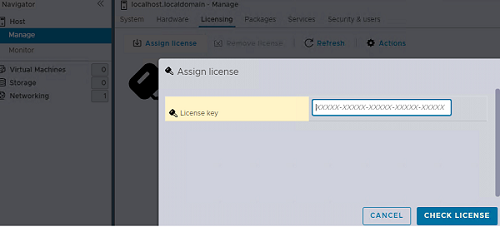
Если не активировать лицензию, через 60 дней все запущенные ВМ продолжат работу, но вы не сможете включить новые ВМ или перезагрузить имеющиеся ВМ.
Для гипервизора активирована неограниченная по времени (Expires: Never) лицензия с неограниченным объемом оперативной памяти для виртуальных машин. Каждой виртуальной машине вы сможете выделить до 8 виртуальных vCPU (Up to 8-way virtual SMP).
Базовые настройки ESXi находятся в разделе Manage.
В первую очередь рекомендуется настроить правильное время. Вы можете задать параметры подключения к NTP-серверу в разделе “Manage” -> “System” -> “Time&date” -> “Edit settings”. Или задать тут точное время вручную.
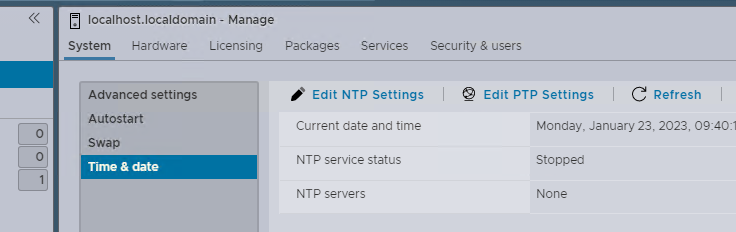
В разделе Networking вы можете управлять виртуальными сетями. Одно из базовых понятий в Hypervisor – виртуальный коммутатор.
Виртуальный коммутатор (vSphere Switch или vSwitch) – это виртуальное устройство, которое передает данные между виртуальными машинами внутри сервера и передает данные наружу через физический NIC. Есть два вида виртуальных коммутаторов:
- Standard Switches — простой виртуальный коммутатор, логически находится внутри физического сервера.
- Distributed Switches — распределенный виртуальный коммутатор, может быть распространен на несколько физических серверов (не доступен в бесплатной версии VMWare Hypervisor, да и в платной редакции VMWare vSphere доступен только в Enterprise Plus редакции).
В ESXi по умолчанию уже создан один виртуальный коммутатор vSwitch0, который включает в себя один физический адаптер vmnic0 и две группу портов – служебная (Management Network) для управления гипервизором и сеть для передачи данных (VM Network). Интерфейс управления гипервизором vmk0 (vmkernel port) включен в группу Management Network.
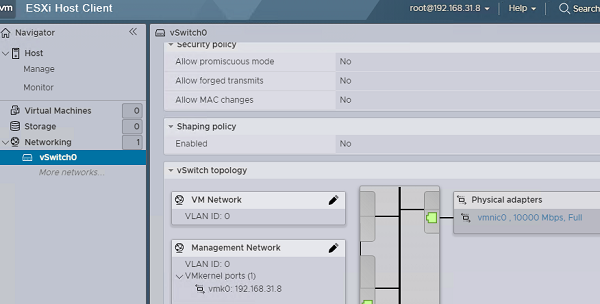
В большинстве случаев на отдельно стоящем гипервизоре вам будет достаточно одного виртуального коммутатора. Дополнительные портов нужно создавать, если вы хотите изолировать виртуальные машины друг от друга, использовать различные настройки VLAN для группы портов.
Следующий этап – создать хранилище, в котором будет находится файлы виртуальных машин. ESXi позволяет использовать для хранения ВМ как локальные диски или USB флешки (официально не рекомендуется использовать флешки под VMFS), так и внешние хранилища, подключенные к хосту VMWare по iSCSI, NFS или Fibre Channel.
В этом примере мы будем использовать локальный диск в качестве хранилища. Перейдите в раздел Storage -> Devices и проверьте какие диски доступны (в некоторых случая нужно нажать Rescan для обнаружения).
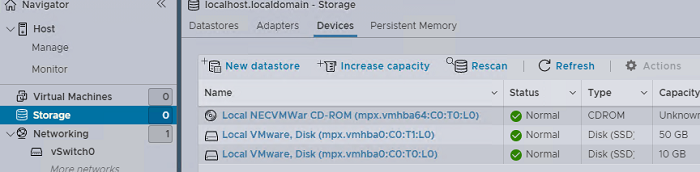
Затем перейдите на вкладку Datastore и выберите New Datastore.
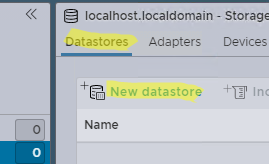
Укажите имя хранилища и выберите диск, где его создать. VMFS –файловая система VMware, которая используется для хранения (вы можете получить доступ к данным на VMFS в том числе из Windows и Linux).
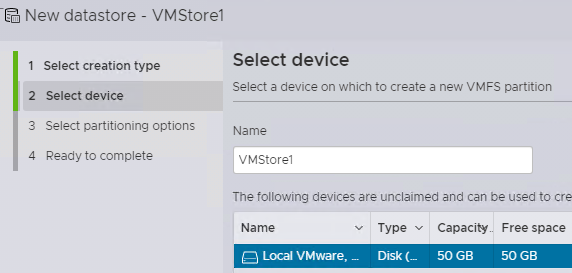
Выберите, что будете использовать под VMFS датостору весь диск.
Создать виртуальную машину в VMWare Hypervisor
Теперь можно создать виртуальные машины в VMware Hypervisor.
В Web-интерфейсе выберите “Virtual Machines” -> “Create / Register VM” -> “Create a new virtual machine”.
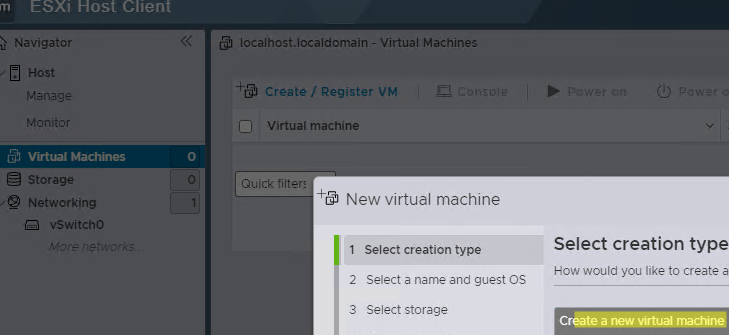
Задайте имя виртуальной машины. Выберите тип и версию гостевой операционной системы. В нашем примере это:
- Guest OS Family: Windows
- Guest OS Version: Microsoft Windows Server 2022 (64 bit)
Включите чек-бокс “Windows Virtualization Based Security”, если хотите сделать IOMMU, EFI и Secure Boot доступными для гостевой ОС.
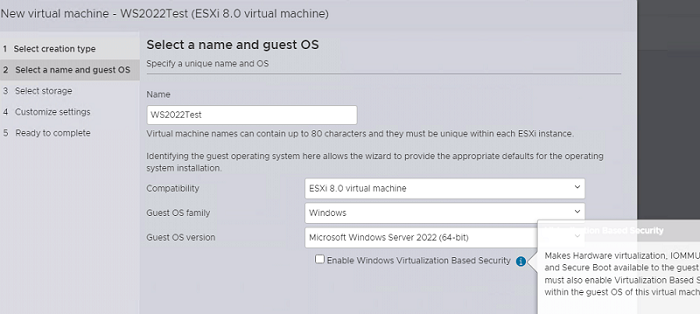
Выберите хранилище данных (datastore, который вы создали ранее), где будут хранится файлы конфигурации виртуальной машины и ее виртуальные диски.
В дальнейшем вы сможете изменить эти параметры ВМ.
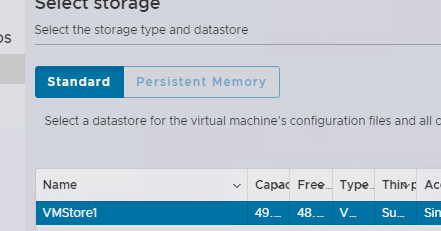
Если на датасторе недостаточно место, появится сообщение о том, что вам нужно увеличить размер VMFS хранилища.
На следующем шаге настраиваются базовые параметры виртуальной машины: количество CPU, объем оперативной памяти, размер жесткого диска, сетевые адаптеры, CD/DVD приводы и т.д.
Чтобы подключить ВМ к сети нужно поместить ее виртуальный сетевой адаптер в группу портов VM Network на коммутаторе vSwitch0 (если вы ничего не перенастроили).
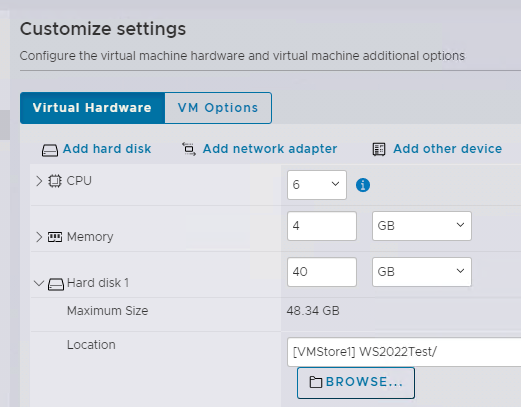
Failed to power on virtual machine. There are insufficient licenses to complete this operation
”. Это ограничение лицензии Free vSphere Hypervisor.На следующем экране будет предложено проверить все настройки виртуальной машины и подтвердить их.
Теперь нужно установить операционную систему (она называется гостевой ОС) в виртуальную машину VMware.
Загрузите установочный образ (ISO файл) с дистрибутивом нужной ОС в локальное хранилище VMware. В левом меню выберите ваше VMFS хранилище в разделе Storage и нажмите Datastore Browser.
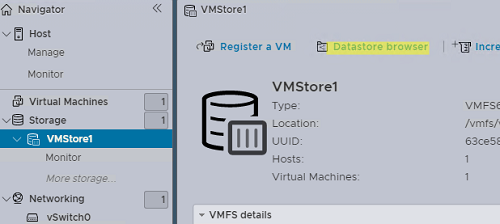
Создайте каталог для загрузки дистрибутивов.
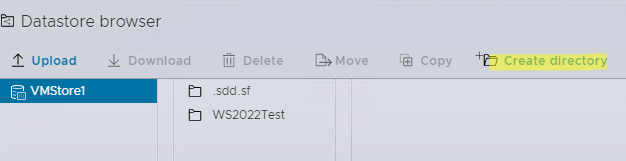
Выберите созданный каталог, нажмите в верхнем левом углу Upload, выберите ISO файл, которые нужно загрузить, и дождитесь окончания загрузки.
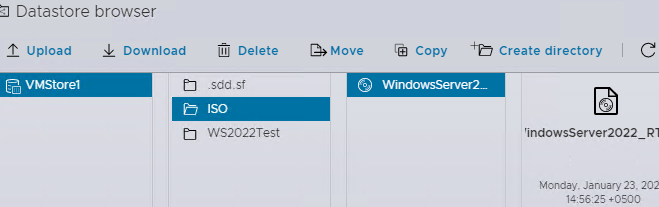
Теперь откройте настройки вашей виртуальной машины (“Edit Settings”).
В секции CD/DVD Drive укажите что вы хотите подключить образ из Datastore ISO file. Нажмите кнопку Browse и выберите ваш ISO файл. Включите опции Connect и Connet at power on.
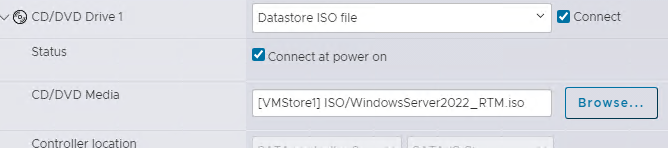
Затем просто включаете виртуальную машину (кнопка Power On).
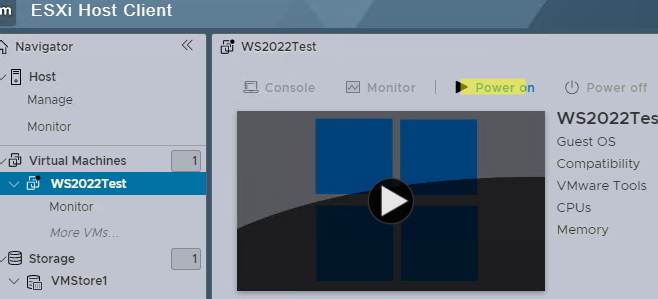
Чтобы открыть экран (консоль) виртуальной машины, нажмите на вкладку Console. ВМ попытается загрузиться с ISO образа и запустит установку гостевой ОС.
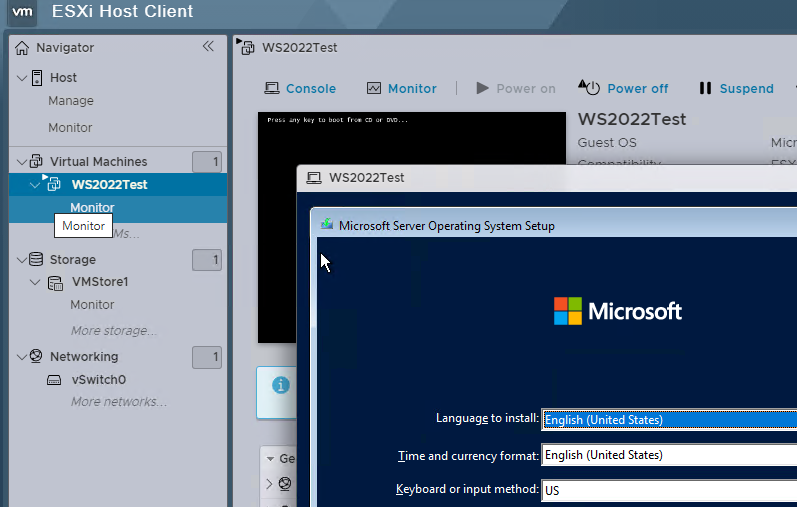
Продолжите и завершите установку Windows в ВМ.
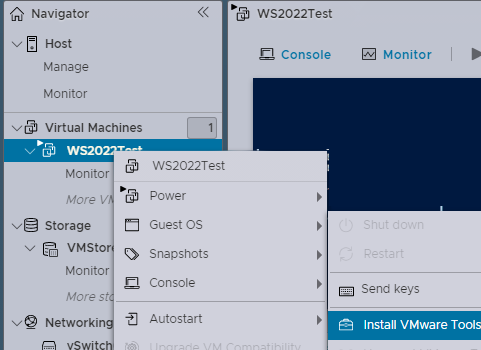
После окончания установки обязательно установите пакет VMTools (это набор драйверов и служб для виртуальной машины). Выберите в меню ВМ Guest OS -> Install VMware Tools.
В гостевой ОС откройте виртуальный CD привод и запустите файл setup.exe.
Надеюсь, эта небольшая обзорная статья будет для вас хорошим стартом для начала использования бесплатного гипервизора VMWare vSphere Hypervisor.










Если сравнить с hyper-v что будет предпочтительнее?
Используем бесплатный hyper-v core кластер серверов и покупаем лицензию на ОС которые крутятся на виртуальных машинах
В общем случае гипервизор ESXi немного более технологичный и с большим набором фич, чем hyper-v. Но нужно смотреть задачи…
В вашем случае неверно лучше оставить hyper-v, т.к. на бесплатном гипервизоре VMWare не получится собрать нормальный кластер из нескольких хостов.
> покупаем лицензию на ОС которые крутятся на виртуальных машинах
При этом, если ОС гостевых машин — Windows Server, нарушаете правила лицензирования. Так как нужно иметь лицензии на все ядра гипервизоров в кластере.
Возможно я не прав, но отсутствие человеческого бэкапа — очень серьёзный минус. Для небольших компаний, Hyper-V идеально подойдёт — так как это полноценный гипервизор. Для администрирования можно использовать Windows Admin Center и собственно Hyper-V Manager. Начал пользоваться начиная с версии Hyper-V Server 2012r2. За всё время серьёзных косяков с ним не было. Ну а если контора совсем маленькая (до 10 ВМ), можно к бесплатному Hyper-V Server использовать бесплатный Veeam Backup&Replication. Если же говорить про крупные инфраструктуры — то безусловно в этом плане Hyper-V есть ещё куда расти и функционал VMWare более богатый (в платной версии). Бесплатный же VMWare ввиду кучи ограничений — больше для тестовых сред. Опять же, это моё мнение.
Отлично Hyper-V в больших команиях работает. Мифы про недостаток фич по сравнению с VmWare — сказки от продаванов. Всё уже есть, работает стабильно. Если вы энтерпрайзе с кучей Windows серверов, то такой вариант ещё и дешевле намного по сравнению с VmWare обходится. И список HCL гораздо приятнее. И не меняется каждый год. Тут скорее дело в кадрах и стоимости/оправданности миграции с VmWare, если раньше на ней сидели.
Единственное, где бы я стал смотреть в сторону VmWare — это VDI, их Horizon реально продвинутое решение по сравнению с вариантами on-premises VDI от Microsoft.
Для бесплатного бэкапа в free vmware 6.0 я использую Xsibackup. Бэкап дисков делается на горячую через vmkfstools снапшотом. Данные по сети через rsync копируются на другой хост.
Это конечно не veeam — но все работает уже 2 года
Зачем rsync ? Прямо в конфиге xsibackup прописываем бекапирование на nfs шару на удаленном сервере.
Плохо что в бесплатной версии не получилось настроить сообщения о событиях, но у меня заббикс в телеграм и так ругается что началась суета на винтах.
А бесплатный ключ можно использовать только на 1ом сервере или на нескольких?
Да, можно активировать несколько хостов. этот ключ активируется только на esxi, на сайт vmware не стучится вроде.
Здравствуйте!
В VMWare ESXi — 4 машины — все в разных подсетях.
На одной машине увеличили мощность проца и память.
После этого машина выпала с сети — не пингуется.
Пробовал заново создать — на виртуальном коммутаторе — VLAN.
Подскажите как поднять машину?
процессоры и память не связаны с сетевыми настройками. скорее всего вы изменили port group в настройках ВМ. Верните ее в изначальную группу портов
Можно подробнее о настройке NTP, у меня показывает UTP 0
Вы случаем не про UTC (часовой пояс) говорите? Иначе я не совсем понимаю, как относится понятие UTP 0 к NTP….
Да, верно. UTC.
Хотелось бы протестировать связку esxi и vcenter, смоделировать нашу проблему в проме.
Например, недели хватит, но чем дольше, тем лучше.
Бесплатно это можно сделать? Как?
Легально — вряд ли. Насколько я помню, не было триальной версии vcenter.
Может вас бесплатные лабы устроят — VMware Hands On Lab — VMware HOL?
если не лицензировать будет 60 с полным функционалом
Спасибо за статью, помогла настроить esxi на домашнем тестовом стенде. Возникли вопросы:
— Можно ли каким то образом управлять хостом с хоста(плагин там поставить например какой то, ведь в текущем состоянии для управления по ip нужнен роутер и комп)?
— Можно ли как то клонировать физическую систему в образ для дальнейшего ее переноса в esxi, дабы не заниматься установкой/настройкой всего того что там уже есть? Поясню: есть старый сервер с винтажным софтом на WS2003R2, в качестве резерва приехал новый сервер, но при попытке туда установить WS2003 на каком то этапе отрубаются все usb порты и какие то манипуляции с ним невозможны. Покупать лицензию WS2016+(куда можно залепить hyperV) не хотят, потому решили попробовать через ESXI.
1. Да, можно управлять хостом из виртуальной машины, на которой есть браузер. Но для этого всё-таки сначала нужно создать и установить хотя бы одну виртуалку. А для этого понадобится дополнительный внешний браузер. Если есть wi-fi, то это может быть даже планшет или телефон. Но в последнем случае будет не очень удобно из-за маленького экрана.
2. Да, можно клонировать физическую систему в образ для esxi. Для этого Вам нужно использовать утилиту VMware vCenter Converter Standalone.
1. Я имел ввиду полностью автономную работу на хосте. Поставил esxi, поставил несколько ВМ. Но чтобы перейти в оболочку с управлением нужно подключаться откуда то извне, т.к. на хосте отображается только его родная оболочка с настройками. Поискал в сети материалы на эту тему, похоже что полноценная работа с данным гипервизором возможна исключительно через другое устройство. Печаль.
2. Converter Standalone видимо больше не поддерживается официально, качнул версию 6.2 с торрентов.
1. Увы, да, просто работать на хосте с виртуалками не получится. Если нужна такая возможность, то лучше посмотреть в сторону, например, KVM. Но там, в бесплатном варианте только 4 ВМ.
2. Опять, увы, да, больше не поддерживается. (((
Здравствуйте. Столкнулся с интересной проблемой — из web интерфейса не получилось увеличить размер жесткого диска гостевой машины. В интернете дружно пишут что это невозможно и тоже является частью ограничений. Ошибка Invalid operation for device. Я думал эта ерундовая задаче не входит в ограничения гипервизора. У меня VMware vSphere Hypervisor 6.7.1, бесплатная лицензия установлена, все ок.
Не слышал, чтобы такое ограничение было на Hypervizor. Может просто потому что редко бесплатным пользовался.
Поле для ввода нового значения размера диска доступно для редактироваия?
Попробуйте расширить диск на выключенной ВМ.
Как вариант можно выполнить unregister/register в inventory для ВМ, может после этого она будет редактироваться корректно.
В итоге нашел совет — снести все снепшоты машины. Как это ни странно — помогло. Ни о каких ограничениях речи не идет, баг, однако, судя по англоязычным форумам, распространенный.
«Файл дистрибутива VMware vSphere Hypervisor имеет небольшой размер (311 МБ) и содержит только самые необходимые драйверы, в основном для серверов брендовых производителей»
Правильно ли я понимаю, что шансов поставить на обычную рабочую станцию — практически нет? Пытаюсь ставить на такое железо:
Процесор INTEL S1700 Core i3-12100 4.3GHz/12MB,BX8071512100
Материнская плата ASUS MB PRIME B660M-A D4
Скачал несколько разных версий ESXI — установить не получается.
Я не эксперт, но скажу по собственному опыту. Пытался установить гипервизор на домашний комп (старый Core i7). Смог воткнуть только 5.5 версию, но и она не нашла драйверов на встроенную сетевую карту. И на любую другую не нашла, пока я не принес с работы серверную сетевуху Intel. В общем ESXI очень не любит вставать на «гражданское» железо, для развлечения проще купить подержанный старый сервер. Даже на сильно пожившие серваки 6.7 версия встает нормально, проверено.
Покупать сервер на демо-гипервизор? Это шутка такая?
Может быть эта заметка поможет?
_https://fun-admin.ru/virtualizaciya/vmware/kak-ustanovit-drajver-na-esxi/
На десктопное железо устаровить esxi сложно. Как правило будут проблемы с драйверами для сетевой карты или контроллера диска.
Для некоторых устройств есть коммьюнити драйвера, которым можно интегрировать в установочный iso образ:
https://winitpro.ru/index.php/2018/12/14/integraciya-drajverov-v-iso-obraz-vmware-esxi/
https://vibsdepot.v-front.de/wiki/index.php/List_of_currently_available_ESXi_packages
Создание новой гостевой оси описано. А как быть если уже есть образ виртуалки?
Опишу ситуацию. Есть старый сервер с 2008 виндой на котором крутится виртуалка с XP. Последний аудит затребовал убрать 2008-ю. Порешили установить ESXi. Как уже существующую виртуалку развернуть в «Сфере»
Не сочтите за глупый вопрос, первый раз столкнулся с данной системой…
Проще всего выполнить перенос через V2V миграцию с помощью конвертора vCenter Converter Standalone :
https://winitpro.ru/index.php/2015/10/15/vmware-converter-sinxronizaciya-izmenenij-pri-p2v-v2v/
xsibackup
Большое спасибо за материал!
Доброго времени суток.
В свое время попытался получить ключ от 8ки. Но похоже сделал что то не то. Все время висит запрос на рассмотрении с id 621. Уже более месяца. Вроде бы профиль заполнил весь. Печально то, что пропал доступ к ранее полученным ключам на 6 и 7 esxi. Что делать не понятно.
получал ключ от товарища не из РФ. под рф аккаунтом у меня запрос тоже висит с месяц уже.
С ключом понятно. Вопрос в том что раньше был доступ к нормальному скачиванию патчей и всяких утилит. Сейчас доступа нет. Нет ли какой либо информации по позиции компании по этому поводу. Т.к. описание ошибки 621 встречается часто и по разному поводу, как правило с решением заполнить профиль. А вот позиции по ограничению доступа из РФ не видал нигде.
Та же история. Зашел в старую учетку, из которой раньше качал 6.7 — там ни следа. Отправил запрос — так же висит. В итоге под VPN (из Германии) сделал новую учетку, указал страну Германия, Berlin и какой-то адрес. Телефон при регистрации профиля как «Individual» можно не указывать.
Но в форме «запроса» на дистрибутив телефон указывать обязательно. Указал свой +7, и это сработало. Выдали серийник, дали скачать дистрибутивы. То есть, из всех данных только телефон был российский. А в профиле и в форме запроса любая другая страна.
Точно не знаю, нужен ли вообще VPN при регистрации, так как потом дистрибутивы через него еле качались и я его отключил, уже без VPN качал дистрибутивы.
Кстати, модифицированные дистрибутивы под конкретного вендора качаются без запроса, с вкладки “custom ISO”. Но ключ все равно будет нужен.
И еще: ключ (вроде бы) активируется и без интернета на сервере (по крайней мере, проходит проверка ключа и пишет, подходит ли он к конкретному дистрибутиву).
Ребята, вот такой вопрос, на сервере поставил vmware workstation, у нем поднял esxi и установил vsphere. Захожу в vsphere, все вижу, все работает. Попробовал из vsphere создано новую VM, все ок. Собственно вопрос, мне надо создать несколько VM и дать доступ к ним определенным пользователям. Т.е. к примеру по одному пользователю на одну VM c возможностью только запускать VM и все!. Я видел что права можно раздавать через AD при вводе vsphere в домен. А если нет домена ? Не могу найти как в vsphere создавать пользователей ? Спасибо.
Конфиг не через вэб морду а через клиента
Идем в Users
Добавляем пользователя пароль логин
Тыкаем мышкой правой кнопкой по ВМ вызываем Add Permission
В окне жмем на Add и выбираем пользователя.
В правом окне выбираем Administrator и отмечаем пункты которые этому пользователю разрешаются.
Понял спасибо, попробую. Еще такой вопрос. Мне надо на «сервере» запустить порядка 15+ виртуальных машин с Windows Server и 10. Даже не спрашивайте зачем, скажем для сдачи экзамена в учебных целях. Вот ищу максимально простой и удобный способ как это сделать и автоматизировать процесс ( ядер на проце и оперативки хватает ). Так вот, чисто в теории придумал такой вариант. На сервер ставим esxi. Поднимаем на нем 1 виртуалку, далее клонируем ее 15 раз и всё стартуем. (естественно IP и имена ПК даем разные). После на каждую виртуалку даем доступ студентам по RDP. ( на пред установленную ОС ). Собственно вопрос, если по данной схеме запускать машины, зачем мне тогда нужен vsphere ? Я как администратор могу следить за всеми виртуалками из esxi и студентов туда вообще не пускать, или создать пользователей с урезанными правами и пускать их только на свои виртуалки, если требуется «прямой» доступ к ВМ. И второй вопрос, не могу найти как на Windows Server и установленной vmware workstation сделать автостарт ВМ. Службу запустил, у настройках ВМ галочку поставил на автозапуск и тишина…. Подскажите кто сталкивался. Спасибо.
«15+ виртуальных машин с Windows Server и 10 »
— задорно, но не предел )
«Поднимаем на нем 1 виртуалку, далее клонируем ее 15 раз»
-Как я делаю при экспериментах с с жертвами, не для постоянки и что бы избежать глюков при клонировании с перехлестом имен и прочее ( «зачем мне тогда нужен vsphere ?»)
Поставил xsibackup, отлил копию оригинальной ВМ на сторадж.
Эту копию размножил на сколько нужно копий, через ESXI морду зашел в сторадж , в конкретную копию, нашел там vmx файл, добавил в инвертори.
При запуске ВМ спрашивает копия или мув.
Если копия то правит свои потроха что бы не было грубых проблем.
Далее меняем имя машинки и в путь. Опять же снапшоты никто не отменял.
Доступ в любых позах камасутры.
ESXi RDP VNC Anydesk Tim и все по айпишику без доступа к инету.
Хм. Может стоит посмотреть в настройках хоста самого ESXI. Помню как то туда лазил , что то откручивал что бы автостарт заработал. Не вспомню сейчас.
По Автостарту
Веб морда ESX
Host — Manage-Avtostart-Enable
Ниже появится список ВМ которыми можно играть по приоритетам и разрешениями
Можно и на Windows Server VDI такое накрутить — делаем шаблон ВМ и для каждого пользователя создается собственная ВМ на основе шаблона.
Управлять из винды имхо проще
Доброго времени суток! Может кто подскажет: внутри VMWare Workstation(лаба для тестов) есть ESXi 6.0 и Win2016 Server(для управления). Сеть для управления норм работает. Пытаюсь создать 2 сеть(для хранилища)(создаю новый vmk, цепляю 2ой vmnic…). Связи нет. Зашел в ESXi. Пинг(тестирование) даже на самого себя не идет… Куда копать?
если сам себя не пинг не работает — значит нет в системе сетевого адаптера, или не установлены на него драйверы.
В какой системе?
Как написано, в ESXi. Видимо адптер не доустановлен, или не сконфигурирован…
☁️ С 12 февраля 2024 года компания Broadcom (купившая в 2022 бизнес VMware) прекратила (_https://kb.vmware.com/s/article/2107518) распространение бесплатных версий VMware vSphere Hypervisor (ESXi 7.x и 8.x). Напомним, что с января 2024 VMware прекратила за продажи бессрочных лицензий с целью перехода на подписочную модель. Это еще один, контрольный гвоздь в перспективы использования VMware в РФ. 🤷♂️
🔹С учетом того, что у Microsoft последняя версия бесплатного Microsoft Hyper-V была выпущена в 2019 году, и дальнейших планов по его перевыпуску не анонсировано, для новых инсталляция в качестве бесплатного гипервизора для малых внедрений, домашних лабораторий и тестовых стендов, практически без альтернативно, придется использовать гипервизор Proxmox VE 👌
Broadcom вернул бесплатную версию VMware ESXi*
В релизнотах к VMware ESXi 8.0 Update 3e появилось сообщение о доступности бесплатной версии гипервизора:
Broadcom makes available the VMware vSphere Hypervisor version 8, an entry-level hypervisor. You can download it free of charge from the Broadcom Support portal.
Это отдельная сборка с встроенным ключом бесплатной версии без возможности активировать триал полноценной редакции vSphere Enterprise Plus. Раньше был один дистрибутив, а ключи выпускались через форму регистрации на сайте VMware. Лицензия вшита в установочный образ.
В бесплатном vSphere Hypervisor недоступно управление через API и стоит ограничение на 8 vCPU в гостевых ВМ.